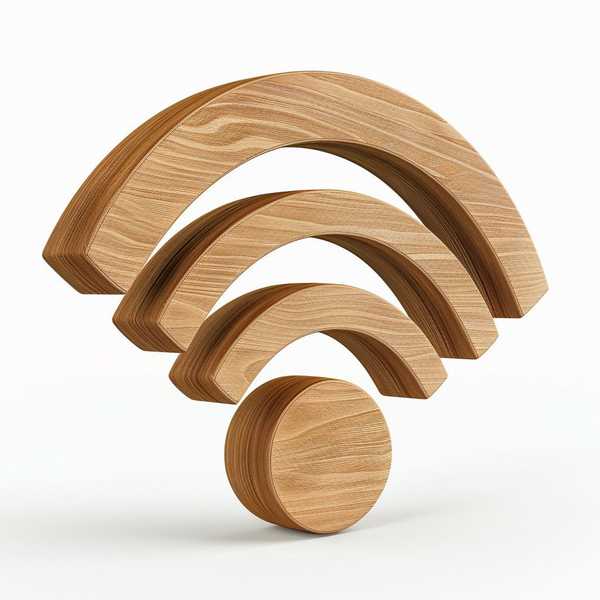在需要上传证件照或网络素材时,常会遇到图片必须压缩到20KB以内的严格限制。Photoshop作为专业工具,通过调整分辨率、优化导出参数等技巧,既能精准控制文件大小,又能兼顾清晰度。本文将详解4种高效方法,助你快速达成目标。
1、调整图像尺寸与分辨率

通过减小图片物理尺寸和分辨率是最直接的压缩手段。在PS中打开图片后,点击「图像」-「图像大小」,先将分辨率从300dpi降至72dpi(网络用途足够),同时缩小宽度/高度至500像素以内。例如,2寸证件照可设为358×441像素,此时文件体积会显著下降。注意取消勾选「重新采样」以避免插值失真,若需微调可启用「约束比例」保持原图比例。
2、使用Web格式导出功能
PS的「存储为Web所用格式」(快捷键Alt+Shift+Ctrl+S)是压缩利器。选择JPEG格式后,将品质滑块调至30-60之间,并勾选「优化」选项。界面左下角会实时显示文件大小,若未达20KB可继续降低品质或启用「渐进」加载。对于颜色简单的图片,改用PNG-8格式并限制颜色数为64色也能大幅缩减体积。
3、精细化压缩参数设置
若上述方法仍超限,需多维度调整:在「存储为」对话框中选择JPEG格式后,将「品质」设为低(约3-5),同时勾选「基线标准」而非「基线优化」以减少元数据。对于证件照,可牺牲部分细节——将「模糊」参数设为0.1-0.3,能在视觉无损前提下额外压缩10%-15%。关键是通过预览框对比原图,确保关键信息(如人脸)仍清晰。
4、批量处理与动作录制
需处理多张图片时,可录制动作实现一键压缩:先对单张图片完成上述操作步骤,通过「窗口」-「动作」面板记录流程,保存为「压缩20KB」动作组。之后使用「文件」-「自动」-「批处理」功能,选择该动作并指定输入/输出文件夹,PS会自动按相同参数处理所有图片。此方法特别适合电商产品图或团队证件照的标准化处理。
若时间紧迫或PS操作不熟,也可使用在线工具如TinyPNG、迅捷压缩等作为补充,它们通过智能算法快速压缩,但需注意隐私风险。无论哪种方法,建议压缩后检查边缘清晰度和色彩过渡,确保符合使用场景要求。